Corel Draw 11.0 (II)
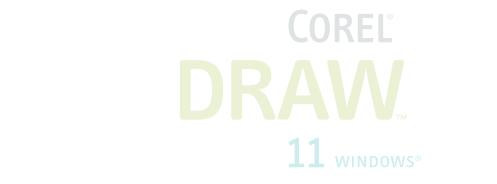
Imaginea de tip vector – imagine generata dintr-o descriere matematica, care-i determina pozitia, lungimea si directia in care sunt trasate liniile. Imaginile vector sunt creat mai mult ca si colectii de linii.
Obiect Vector – un anumit obiect dintr-o imagine care este creat ca o colecţ 515b11f ;ie de linii. Obiectele sunt: linii, forme (shapes), grafice si text.
Bitmap – un obiect creat dintr-o retea de pixeli.
Imaginile complexe sunt create din mai multe straturi (layer); Corel Draw permite organizarea si aranjarea obiectelor pe straturi.
Orice imagine creata in Corel Draw consta dintr-o stiva de obiecte. Ordonarea verticala a acestor obiecte – ordonarea in stiva – contribuie la crearea imagini. Aceste obiecte pot fi organizate utilizand planuri invizibile denumite straturi (layer).
Existenta straturilor adauga flexibilitate la organizarea si editarea obiectelor din imagini complexe.
O imagine complexa poate fi impartita in mai multe straturi, fiecare dintre acestea continand o portiune a imaginii. Pot fi afisate numai obiecte apartinand unui singur strat.
Ascunderea (hide) unor straturi permite identificarea si editarea obiectelor de pe alte straturi, reducand astfel si timpul pe care Corel Draw il aloca executarii refresh-ului imaginii la editare.
Fiecare nou fisier are o pagina Master, care gestioneaza straturile Grid, Guide, Desktop.
Acestea contin Grid-ul, liniile de ghidare si obiectele din afara imaginii paginii de desenare. Stratul Desktop – permite crearea de imagini, fiind oferit implicit un strat initial activ.
In pagina Master pot fi specificate setarile, de exemplu culoarea pentru fiecare strat.
Paginii Master ii pot fi adaugate noi straturi Master (straturi care apar pe fiecare pagina a unei imagini cu multe pagini).
Aceste straturi suplimentare pot contine headere, subsoluri de pagina sau acelasi fundal static pe fiecare pagina.
Pentru crearea unui strat Master New Master Layer.
Pentru a utiliza un strat intr-o imagine, acesta, in prealabil trebuie facut activ. In fereastra Object Manager, stratul activ este evidentiat in rosu. La crearea unui nou fisier stratul implicit (stratul1) este activ.
Tools Object Manager permite afisarea sau ascunderea unui strat ( in dreptul caruia se afla).
Afisarea paginilor:
Window Dockers Object Manager Selectare Show Pages
Afisarea straturi:
Window Dockers Palettes Object Manager clic pe butonul „Layer Manager View” – care afiseaza lista straturilor (dar nu si a obiectelor si substraturilor).
Pentru afisarea Obiectelor
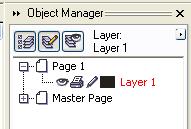 Window Dockers Palettes Object Manager
Window Dockers Palettes Object Manager ![]() sau
sau ![]() pentru afisarea listei de obiecte din
strat.
pentru afisarea listei de obiecte din
strat.
Stergerea unui strat
Tools Object Manager
Pentru a seta proprietatile de editare ale unui strat:
Se face stratul activ Tools Object Manager clic pe strat
Se permite accesul la toate straturile Tools Object Manager Edit Across Layers
Se permite accesul numai la stratul activ (pentru a deselecta optinua precedenta)
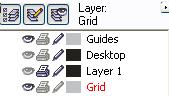 Blocarea editarii unui
strat (lock) si a obiectelor continute pentru a preveni modificarea
acestora la editarea imaginii
Blocarea editarii unui
strat (lock) si a obiectelor continute pentru a preveni modificarea
acestora la editarea imaginii
![]() Tools Object Manager butonul Pencil
Tools Object Manager butonul Pencil
Pentru a modifica ordinea in stiva a unui strat
Tools Object Manager in lista de straturi se „trage” stratul in pozitia dorita.
Implicit, fiecare strat nou are proprietatile de editare, tiparire si afisare setate, iar proprietatea de „master layer” dezactivata. Aceste proprietati pot fi modificate.
Denumirea unui strat poate fi de asemenea modificata, pentru a-i modifica continutul, pozitia in stiva si relatiile cu alte straturi.
Obiectele dintr-un strat pot fi copiate, mutate pe un alt strat.
Tools Objct Manager Move/ Copy to Layer clic pe stratul unde se doreste mutarea / copierea.
Observatie – Cand se muta obiecte, stratul respectiv trebuie sa fie deblocat.
Obiectele pot fi mutate si direct in fereastra Object Manager, tragandu-l direct pe stratul dorit.
Pentru desenarea obiectelor de o anumita forma, se poate alege meniul flotant ce se deschide la activarea butonului corespunzator formei
De
exemplu butonul „Rectangle” :![]()
Corel Draw ofera doua metode:
Se trage cu mouse-ul pana se ajunge la dimensiunea dorita
Se specifica latimea si inaltimea ( in bara de proprietati).
|